
Dalam tutorial ini, kami akan menunjukkan kepada Anda cara menginstal LAMP Stack di AlmaLinux 8. Bagi Anda yang belum tahu, LAMP adalah setumpuk perangkat lunak sumber terbuka untuk menyediakan lingkungan server web fungsional untuk berbagai PHP dan aplikasi web lainnya. LAMP adalah singkatan dari Linux, Apache, database MySQL (atau MariaDB sebagai alternatif), dan bahasa pemrograman PHP.
Artikel ini mengasumsikan Anda memiliki setidaknya pengetahuan dasar tentang Linux, tahu cara menggunakan shell, dan yang terpenting, Anda meng-host situs Anda di VPS Anda sendiri. Instalasi cukup sederhana dan mengasumsikan Anda sedang berjalan di akun root, jika tidak, Anda mungkin perlu menambahkan 'sudo ' ke perintah untuk mendapatkan hak akses root. Saya akan menunjukkan kepada Anda langkah demi langkah instalasi LAMP Stack pada AlmaLinux 8. Anda dapat mengikuti instruksi yang sama untuk CentOS dan Rocky Linux.
Prasyarat
- Server yang menjalankan salah satu sistem operasi berikut:AlmaLinux 8.
- Sebaiknya Anda menggunakan penginstalan OS baru untuk mencegah potensi masalah.
- Akses SSH ke server (atau cukup buka Terminal jika Anda menggunakan desktop).
- Seorang
non-root sudo useratau akses keroot user. Kami merekomendasikan untuk bertindak sebagainon-root sudo user, namun, karena Anda dapat membahayakan sistem jika tidak berhati-hati saat bertindak sebagai root.
Instal LAMP Stack di AlmaLinux 8
Langkah 1. Pertama, mari kita mulai dengan memastikan sistem Anda mutakhir.
sudo dnf updatesudo dnf install epel-release
Langkah 2. Menginstal Apache di AlmaLinux 8.
Jalankan perintah berikut untuk menginstal server web Apache:
sudo dnf install httpd httpd-tools
Setelah menginstal layanan Apache di sistem Anda, mulai semua layanan yang diperlukan:
sudo systemctl aktifkan httpdsudo systemctl start httpdsudo systemctl status httpd
Verifikasi bahwa server web berjalan dan dapat diakses dengan mengakses alamat IP server Anda:
http://your-server-ipaddress
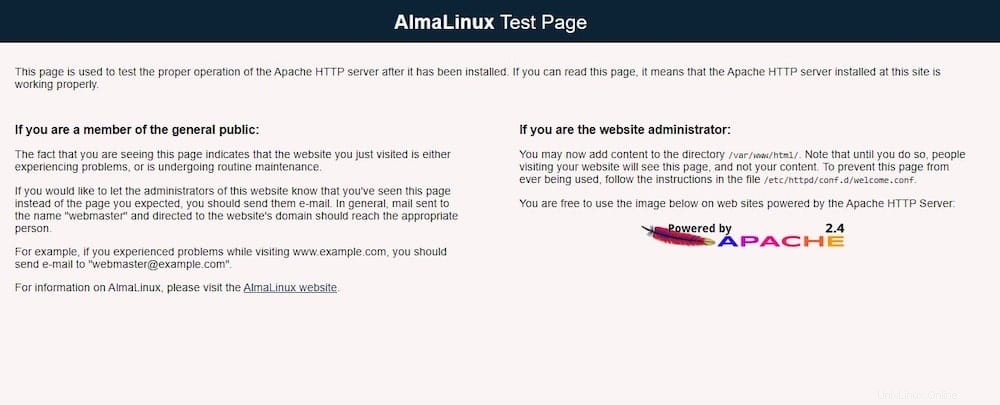
Langkah 3. Menginstal MariaDB di AlmaLinux 8.
MariaDB adalah server database yang populer. Instalasinya sederhana dan hanya memerlukan beberapa langkah seperti yang ditunjukkan:
sudo dnf install mariadb-server mariadb
Setelah penginstalan selesai, mulailah mengaktifkannya untuk memulai sistem start-up menggunakan:
sudo systemctl restart mariadbsudo systemctl status mariadbsudo systemctl aktifkan mariadb
Secara default, MariaDB tidak dikeraskan. Anda dapat mengamankan MariaDB menggunakan mysql_secure_installation naskah. Anda harus membaca dan di bawah setiap langkah dengan cermat yang akan menetapkan kata sandi root, menghapus pengguna anonim, melarang login root jarak jauh, dan menghapus database pengujian dan akses untuk mengamankan MariaDB:
mysql_secure_installation
Konfigurasikan seperti ini:
- Setel kata sandi root? [Y/n] y- Hapus pengguna anonim? [Y/n] y- Larang login root dari jarak jauh? [Y/n] y- Hapus database pengujian dan akses ke sana? [Y/n] y- Muat ulang tabel hak istimewa sekarang? [Y/n] y
Untuk masuk ke MariaDB, gunakan perintah berikut (perhatikan bahwa itu adalah perintah yang sama yang akan Anda gunakan untuk masuk ke database MariaDB):
mysql -u root -p
Langkah 4. Menginstal PHP di AlmaLinux 8.
PHP adalah bahasa skrip populer yang mendukung konten dinamis jutaan situs web dan aplikasi. Sekarang kita menjalankan perintah di bawah ini untuk menginstal PHP:
sudo dnf install php-mysqlnd php-dom php-simplexml php-xml php-curl php-exif php-ftp php-gd php-iconv php-json php-mbstring php-posix
Sekarang restart server web Anda sehingga Apache tahu bahwa ia juga akan melayani permintaan PHP:
sudo systemctl restart httpd
Untuk mengonfirmasi bahwa server web kami dapat diakses dan PHP berfungsi seperti yang diharapkan, kami dapat membuat file bernama info.php di dalam /var/www/html direktori:
sudo nano /var/www/html/info.php
Tambahkan baris berikut:
Langkah 5. Konfigurasi Firewall.
Jika Anda mengaktifkan firewalld default di AlmaLinux, Anda harus membuka port 80 dan 443 untuk koneksi HTTP dan HTTPS yang masuk ke server web Anda.
sudo firewall-cmd --permanent --zone=public --add-service=http sudo firewall-cmd --permanent --zone=public --add-service=https sudo firewall-cmd --reloadSelamat! Anda telah berhasil menginstal LAMP. Terima kasih telah menggunakan tutorial ini untuk menginstal LAMP (Apache, MariaDB, dan PHP) Stack pada sistem AlmaLinux 8 Anda. Untuk bantuan tambahan atau informasi yang berguna, kami sarankan Anda memeriksa situs web resmi LAMP.
Arch Linux